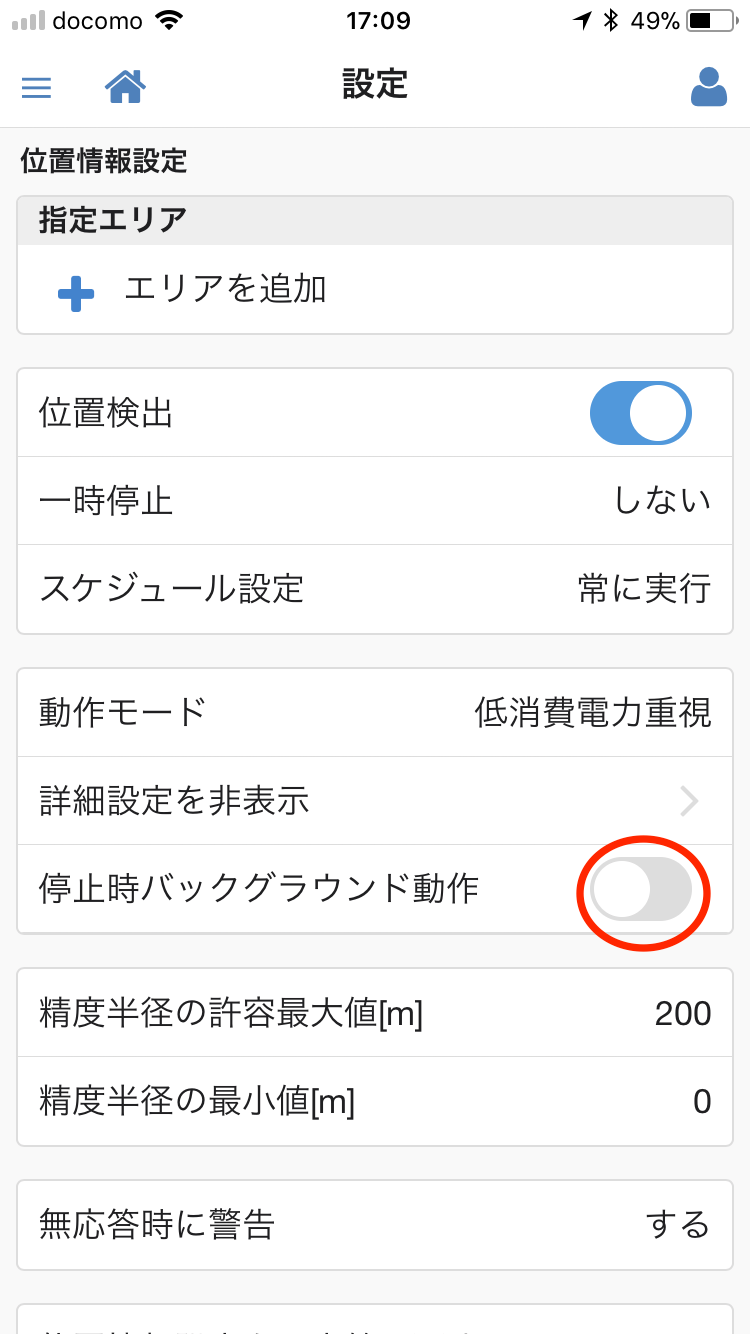Codyl Findアプリは、位置情報やビーコンの状態を取得するために、バックグラウンドで動作している間も電池を消費します。既定値では、応答性と電池消費量のバランスを重視した設定となっています。電池の持ちを改善したい場合は、下記の設定変更により、電池使用量を抑えることが可能です。
スケジュール設定で不要な時間帯の動作を停止する(iOS、Android共通)
休日や勤務時間外など、行き先掲示板への表示が不要な時間帯に動作を停止することで電池消費量を抑えます。停止中は、行き先掲示板のビルの欄に「不明(位置情報停止)」と表示されます。
-
Codyl Findアプリのメイン画面から「スケジュール設定」をタップしてください。
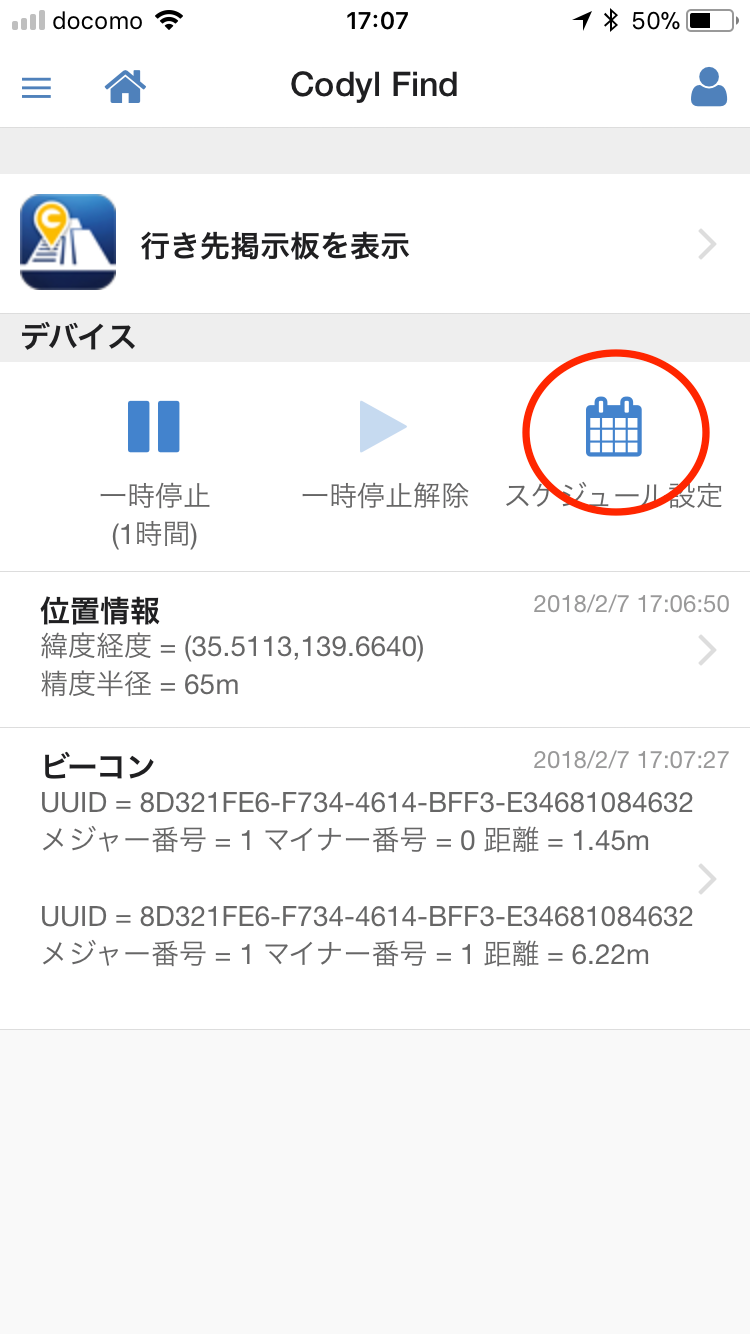
- 「指定時間帯に実行」を選んで、動作させる曜日と時間帯を設定して、OKをタップしてください。
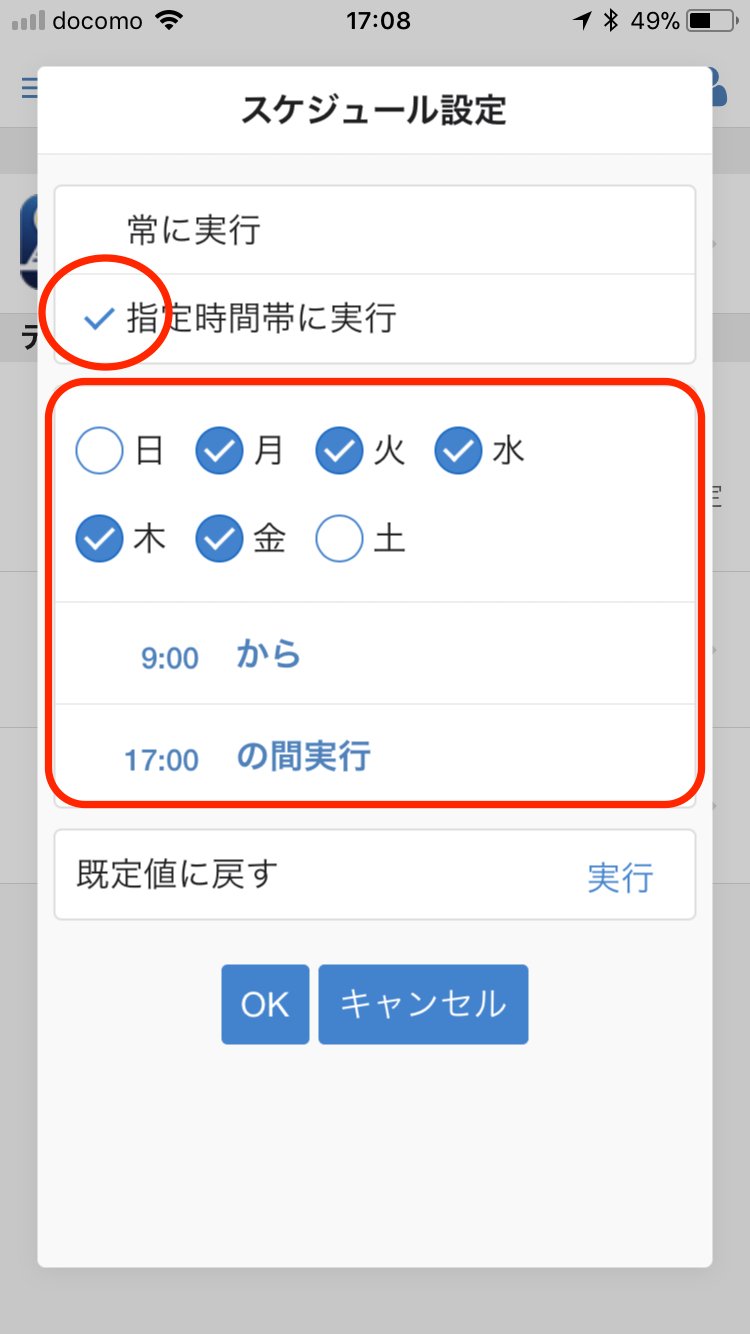
位置情報の動作モードを低消費電力にする(iOS、Android共通)
位置の移動に対する応答性を下げることによって電池消費量を抑えます。この設定変更によって、ビルを移動したときに、最新情報が行き先掲示板に反映されるまでの遅延が大きくなる場合があります。
Codyl Findアプリのメイン画面左上のハンバーガーメニューアイコン(≡)をタップして設定を選択し、下記の設定変更をしてください。
-
位置情報設定の動作モードをタップしてください。
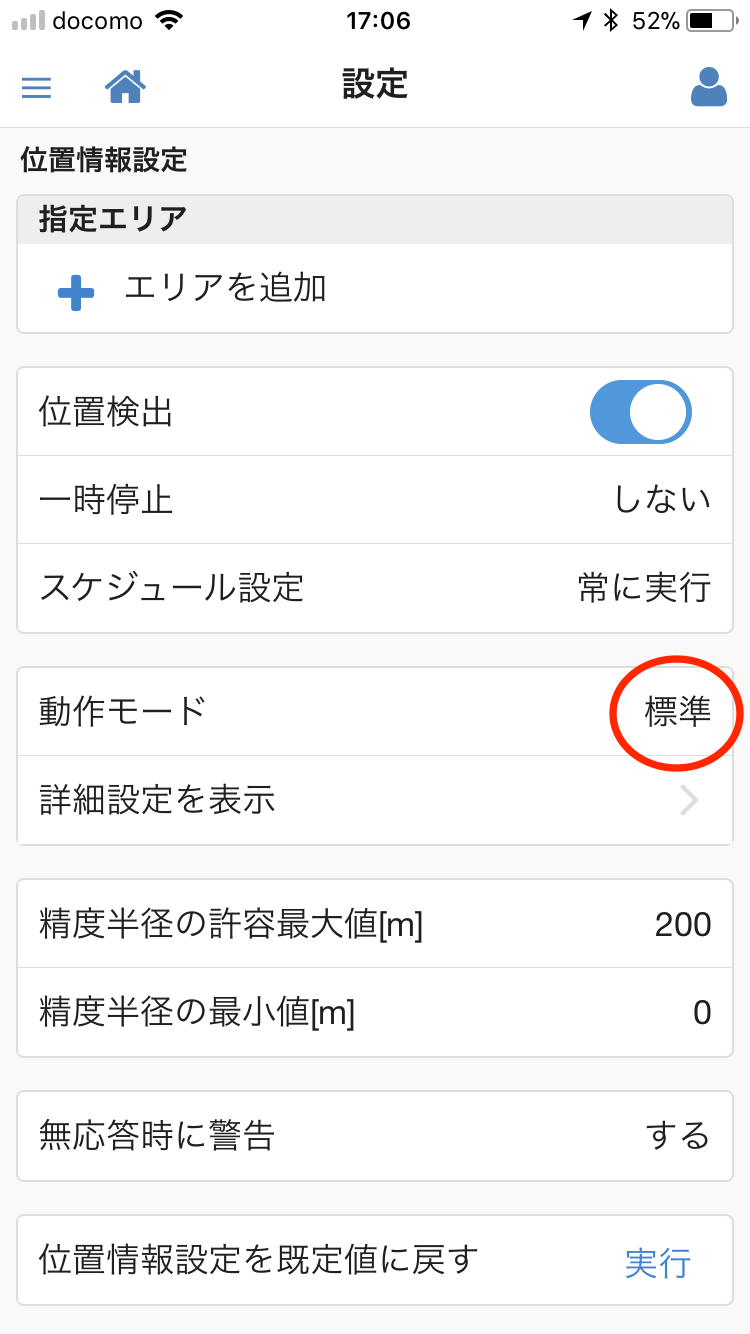
-
動作モードを「低消費電力」に変更して、OKをタップしてください。
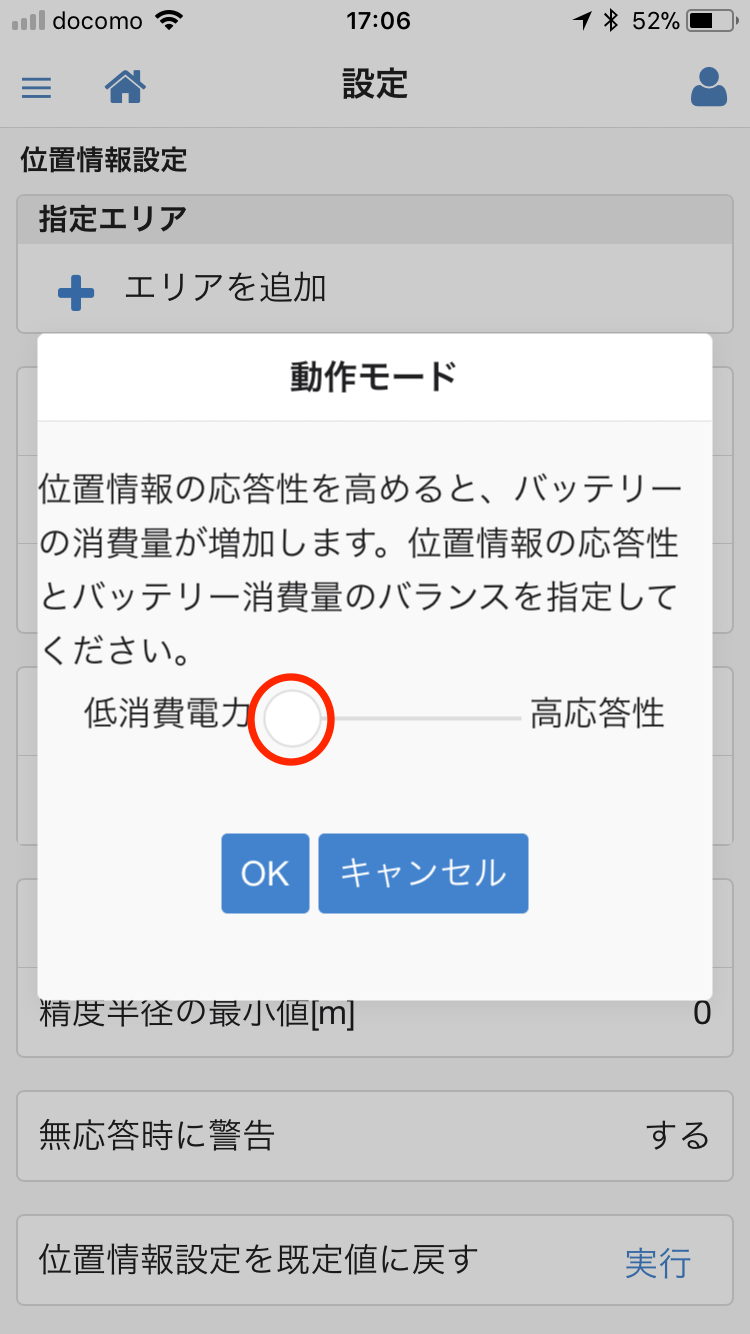
ビーコンの動作モードを低消費電力にする(iOS、Android共通)
ビーコンを走査する頻度を下げることによって電池消費量を抑えます。この設定変更によって、会議室を移動したときに、最新情報が行き先掲示板に反映されるまでの遅延が大きくなる場合があります。
Codyl Findアプリのメイン画面左上のハンバーガーメニューアイコン(≡)をタップして設定を選択し、下記の設定変更をしてください。
-
ビーコン設定の動作モードをタップしてください。
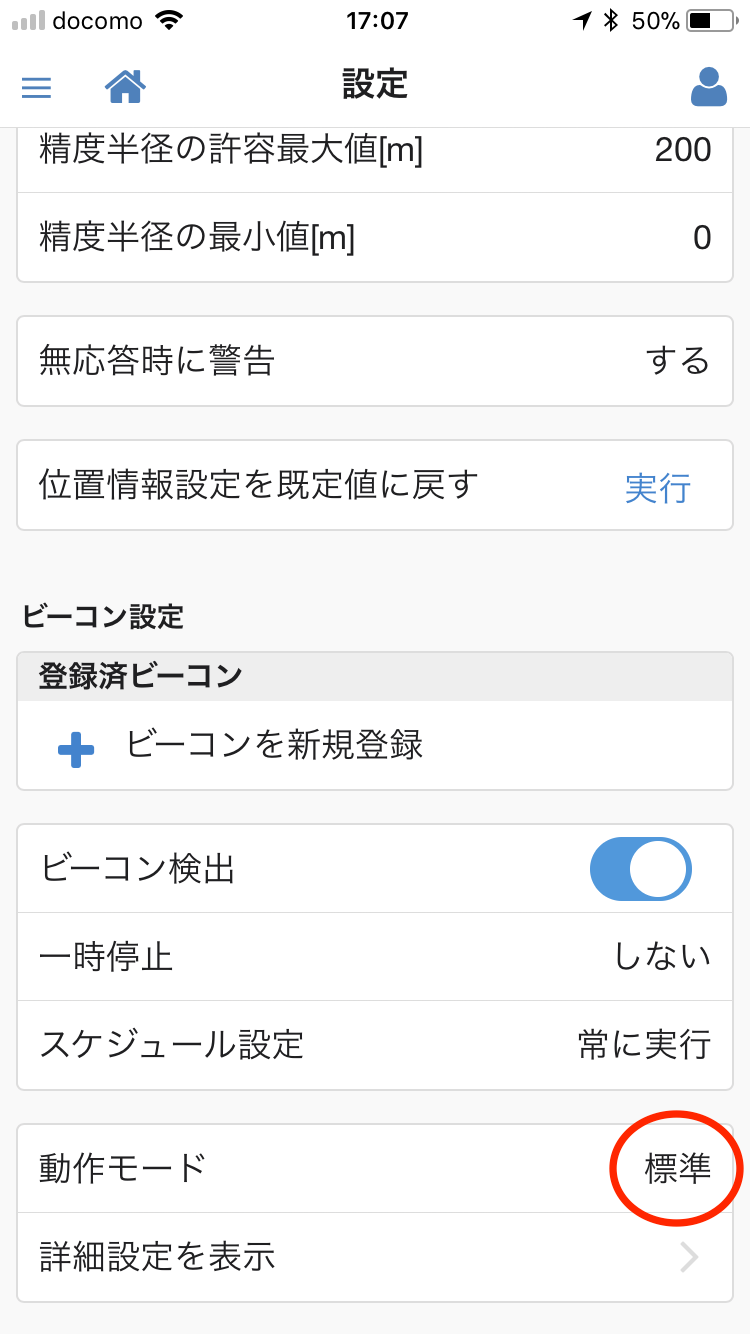
-
動作モードを「低消費電力」に変更して、OKをタップしてください。
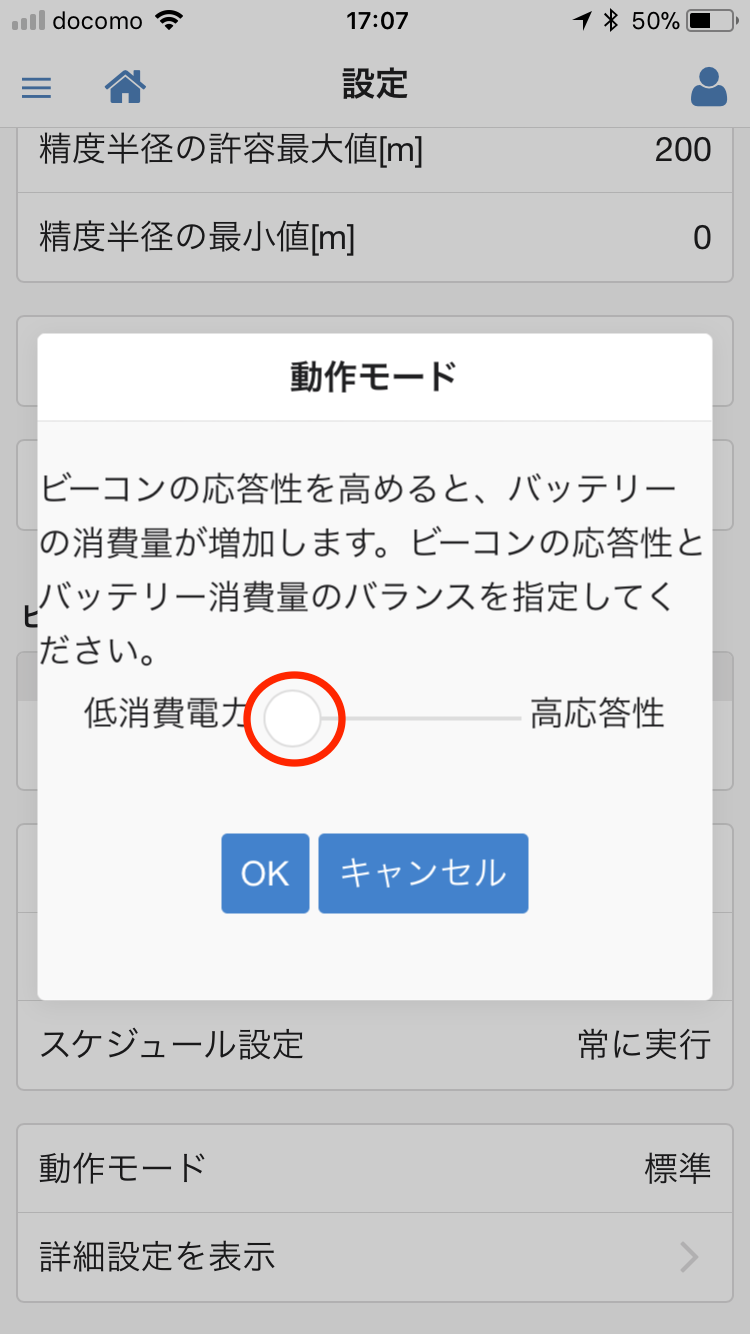
ビーコンの間欠走査の間隔を伸ばす(iOS、Android共通)
ビーコンを走査する間隔を伸ばすことによって電池消費量を抑えます。ここで設定した時間が、会議室を移動した場合に、最新情報が行き先掲示板に反映されるまでの平均的な遅延時間となります。
Codyl Findアプリのメイン画面左上のハンバーガーメニューアイコン(≡)をタップして設定を選択し、下記の設定変更をしてください。
-
ビーコン設定の「詳細設定を表示」をタップして詳細設定を表示させてください。
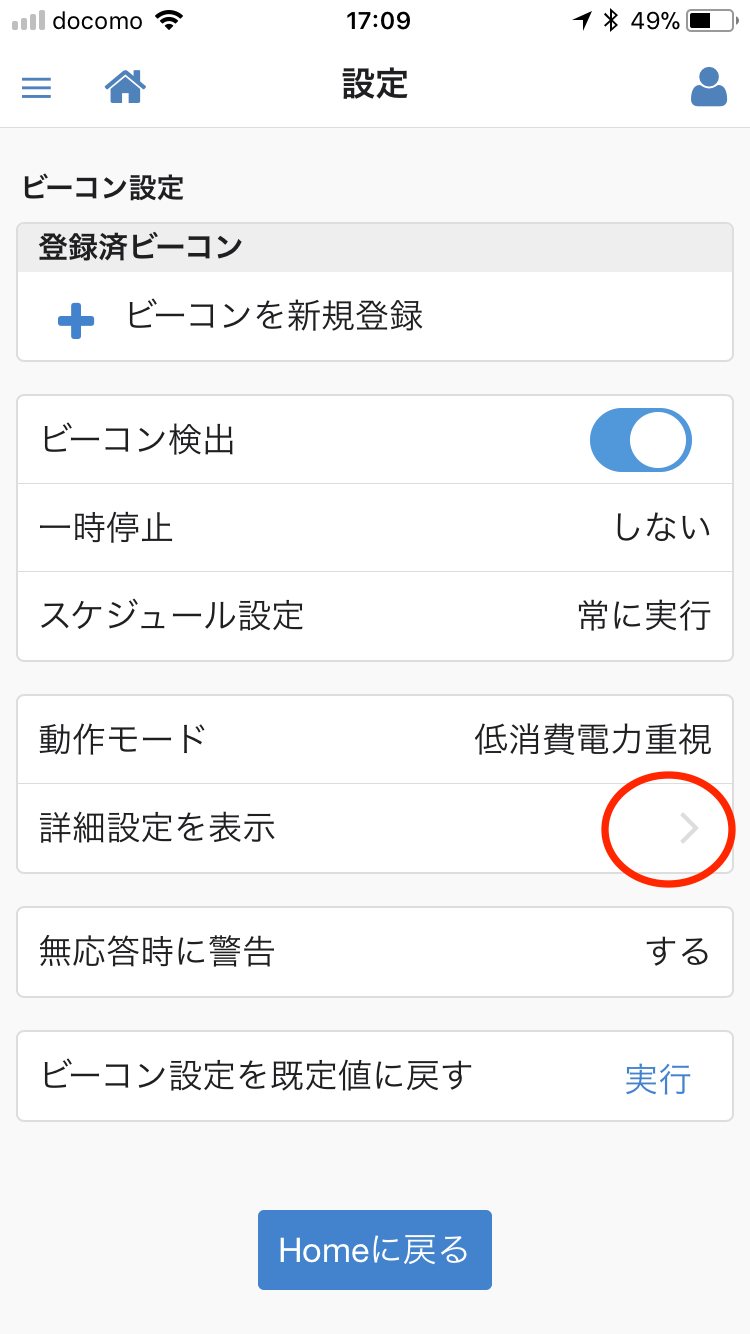
-
「間欠走査周期[分]の行をタップしてください。
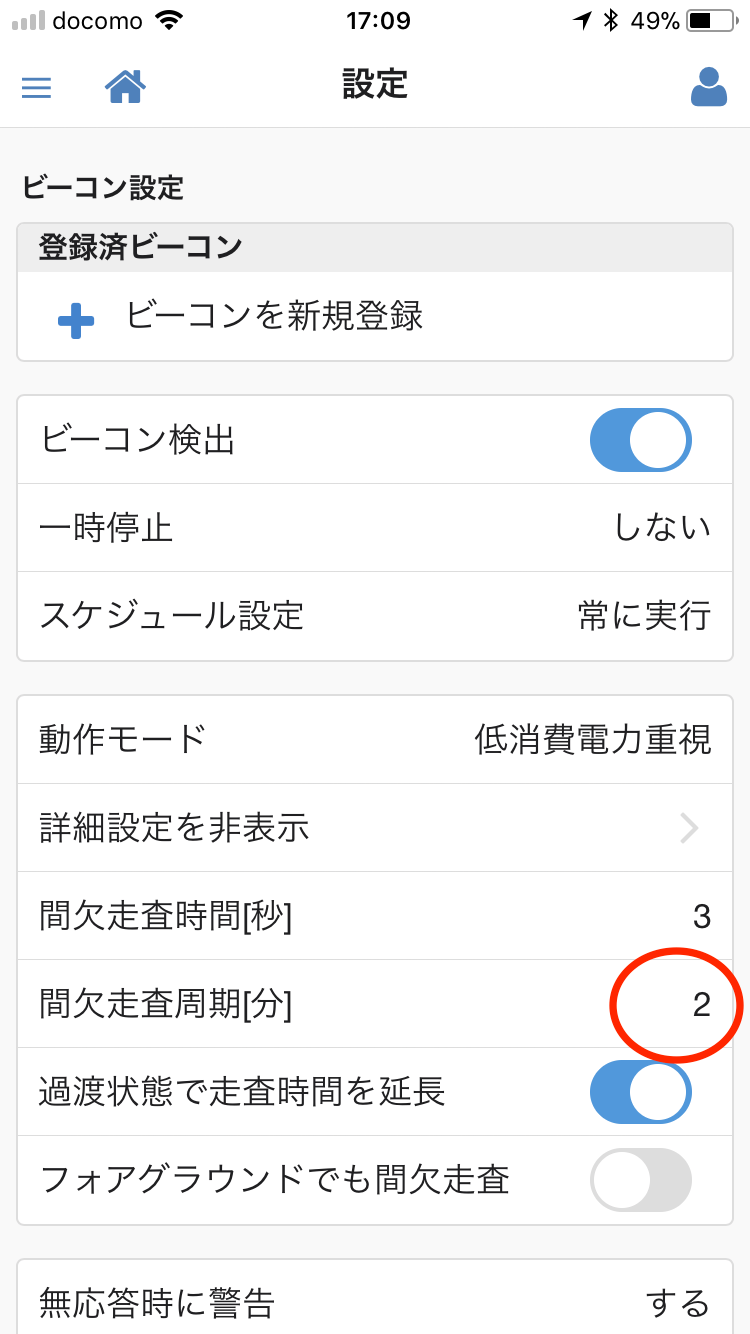
-
既定値の2から、さらに大きな値(例:5)に変更して、OKをタップしてください。
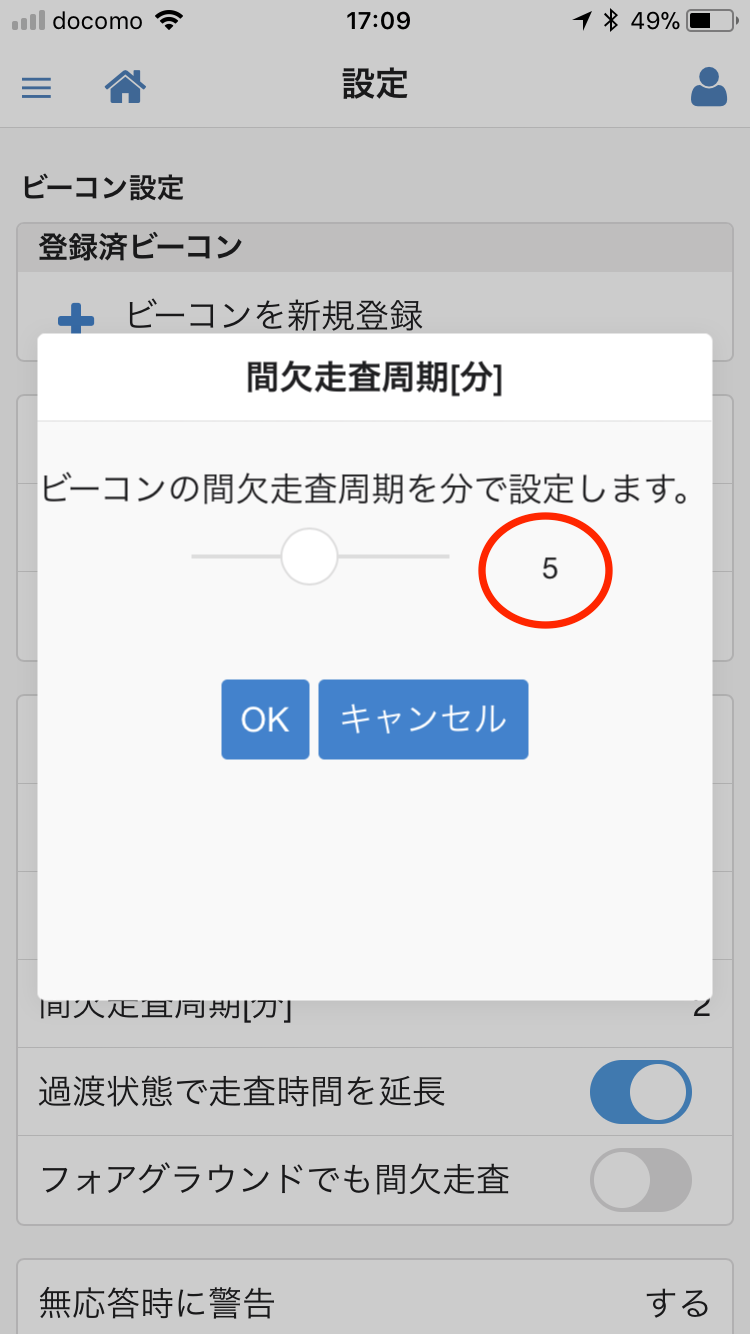
停止時のバックグラウンド動作を解除(iOSのみ)
スケジュールによる停止や手動による停止時にバックグラウンド動作を解除することによって、停止中の電池消費量を抑えます。この設定変更を行うと、スケジュールによる停止後の再開後に、アプリを手動で起動するまで位置情報が反映されず、行き先掲示板上に「不明」と表示されてしまう場合があります。アプリを手動で起動する必要がある場合は、スマートフォンに「位置情報の問い合わせに応答できませんでした。」という通知が届きますので、通知をタップしてアプリを起動してください。
Codyl Findアプリのメイン画面左上のハンバーガーメニューアイコン(≡)をタップして設定を選択し、下記の設定変更をしてください。
-
位置情報の「詳細設定を表示」をタップして詳細設定を表示させてください。
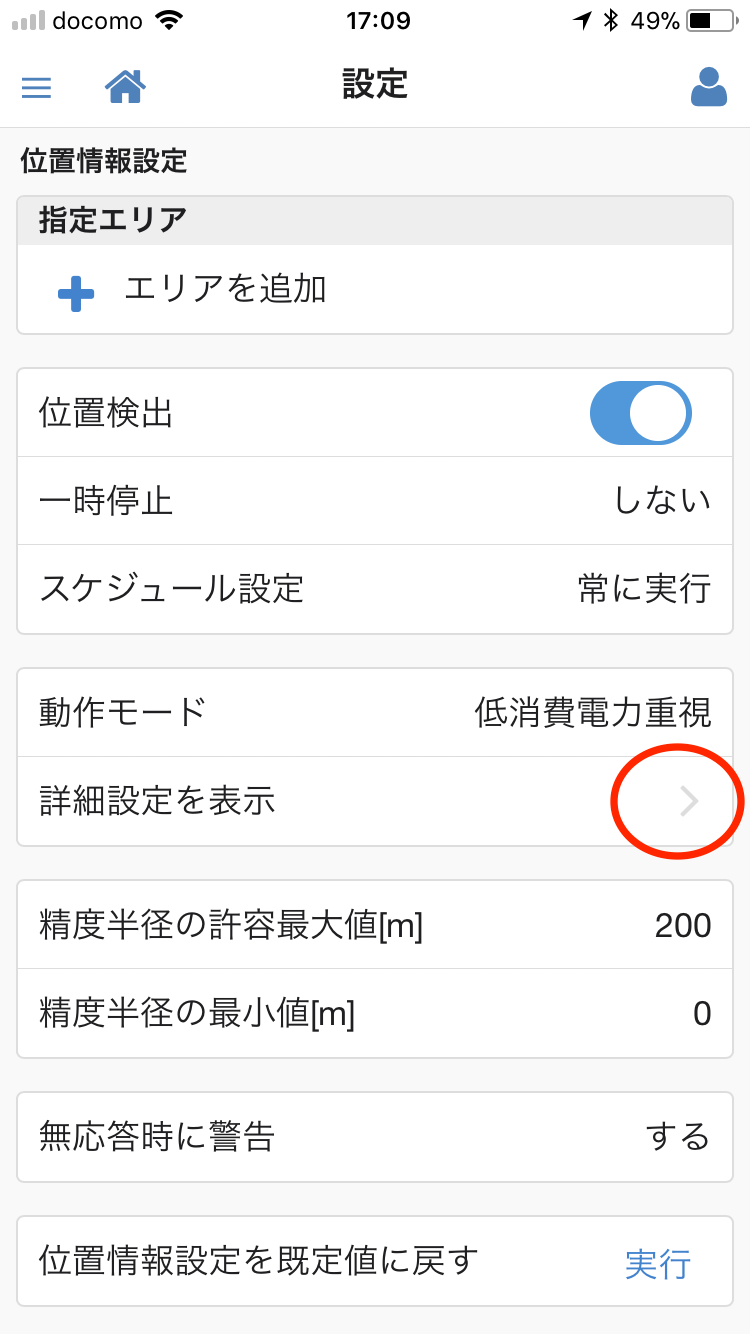
-
「停止時バックグラウンド動作」をオフにしてください。